Wir greifen auf unser Konto bei Gmail über IMAP zu und in der Ordnerübersicht auf der Liste haben wir noch einen Ordner, der „Wichtig“ genannt wird. In diesem Ordner erhalten wir viele E-Mails, die wir auch in unserem normalen Posteingang bekommen. Außerdem sind in dem Ordner viele Mails enthalten, welche sich auch in den Ordnern für gesendete Nachrichten befinden. Wie kann man verhindern, dass unsere E-Mails in diesen „Wichtig“-Ordner kopiert werden?
Der Ordner „Wichtig“ wird zur Ordnerliste als eine Funktion von Gmail hinzugefügt. Diese Funktion wird auch als „Wichtigkeitsmarkierungen“ bezeichnet. Man kann diese Funktion bei Gmail leider nicht komplett ausschalten, aber man kann sich von diesem Ordner in Outlook lösen und dafür sorgen, dass er in der Zukunft nicht wieder hinzugefügt wird.
Abmelden vom Ordner „Wichtig“ unter Outlook:
Da ein IMAP Konto es erlaubt auszuwählen, welche Ordner man synchronisieren möchte, ist eine schnelle Lösung zur Beseitigung des „Wichtig“-Ordners unter Outlook das Abmelden von diesem Ordner.
1. Zunächst wählt man einen Ordner im IMAP Postfach aus.
2. Als nächstes öffnen man das Menü für IMAP Ordner.
- Outlook 2007 und vorherige:
„Extras“ → „IMAP Ordner“
- Outlook 2010 und Outlook 2013, 2016:
auf den Tab „Ordner“ klicken → „IMAP Ordner“
3. Hier klickt man auf den Button „Abfrage“.
4. Aus der Ordnerliste, welche jetzt erstellt wird, wählt man z.B. [Gmail]/Wichtig .
5. Dann klickt man auf den Button „Abo kündigen“.
6. Als nächstes aktiviert man das Häckchen bei der Option „Bei der Hierarchieanzeige in Outlook nur abonnierte Ordner anzeigen“.
7. Zum Schluss klickt man auf „Ok“, um das Menü der IMAP Ordner zu verlassen.
Hinweis: Das Auswählen der Option „Bei Hierarchieanzeige in Outlook…“ ist nicht notwendig, wenn man die unten beschriebenen Schritte auch noch befolgt. Der Ordner wird dann automatisch nach einer gewissen Zeit entfernt oder wenn man auf den Button zum Senden und Empfangen in Outlook klickt.
Den Ordner „Wichtig“ als IMAP Ordner in Gmail abschalten:
1. Zunächst öffnet man sein Konto bei Gmail.
2. Anschließend klickt man auf das kleine Zahnrad-Symbol, welches sich in der oberen Ecke (direkt unter dem eigenen Profilbild) befindet und wählt den Punkt „Einstellungen“.
3. Hier wählt man den Tab „Labels“.
Dieser Direktlink sollte auch funktionieren.
4. Bei dem Label „Wichtig“ deaktiviert man die Option „In IMAP anzeigen“.
5. Anschließend kehrt man zum Posteingang von Gmail zurück. Die getätigte Änderung der Einstellungen wird automatisch gespeichert.
Hinweis: Diesen Schritt darf man erst vollziehen, nachdem man den Ordner bei Outlook bereits abgemeldet hat, da man sich andernfalls nicht vollständig davon trennen kann. Sollte man es dennoch getan haben, muss man die Option zunächst wieder in Gmail aktivieren.
„Wichtigkeitsmarkierungen“ ausschalten:
Wenn man den „Wichtig“-Ordner auch nicht unter Gmail angezeigt bekommen möchte, kann man die oben beschriebenen Schritte auch befolgen, um den Ordner zu verstecken.
Wenn man sich in einem beliebigen Ordner befindet, sieht man, dass eine Nachricht als wichtig aufgrund des „Wichtig“-Labels vor der Nachricht eingestuft wurde. Dieses Label kann man ausschalten, indem man wie oben beschrieben in die Einstellungen von Gmail wechselt und dann auf den Tab „Posteingang“ klickt. Nahe dem unteren Rand findet man die Option für „Wichtigkeitsmarkierungen“. Diese Option muss man von „Markierungen anzeigen“ auf „Keine Markierungen“ umstellen.

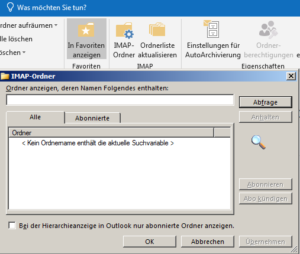

 (10 votes, average: 4,90 out of 5)
(10 votes, average: 4,90 out of 5)
Danke! Endlich habe ich die Option gefunden wie man IMAP Ordner bei gmail aus z.B. Outlook ausblenden kann…! 🙂
Der Beitrag hat mir so gut gefallen, dass ich den Anweisungen gefolgt bin, Teil 1 bis Punkt 7.
Als Ergebnis ist wie erwartet der Order „Wichtig“ verschwunden oder wird nicht mehr angezeigt.
Nicht erwartet habe ich, dass seitdem im Posteingang keine Emails angezeigt werden. Die Emails für die es Regeln gibt, finde ich in den entsprechenden Ordnern.
Wohin verschwindet der Rest? Wo kann ich diese Emails finden?
Auch ein Wiederherstellen der vorherigen Situation – Emaileingänge in „Wichtig“ – wäre besser als dieser Zustand.
Zu unterst (gleich unter „Wichtigkeitsmarkierungen“ [https://mail.google.com/mail/u/0/#settings/inbox] bei „Gefilterte E-Mails“ Filter ignorieren wählen.
rechts neben „Filter ignorieren“ steht ja eigtl. klar dass = „Wichtige Nachrichten im Posteingang anzeigen, die möglicherweise herausgefiltert wurden“ 😉